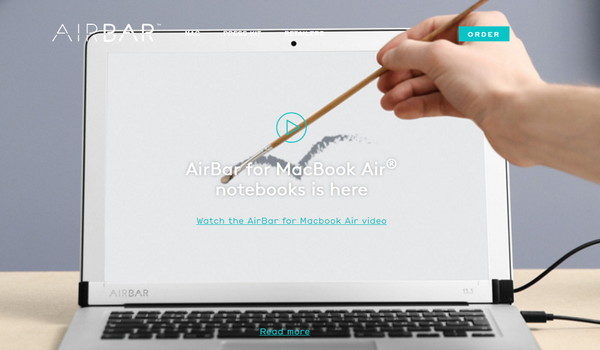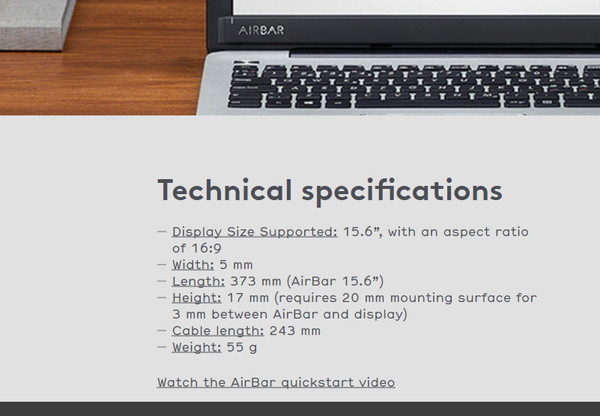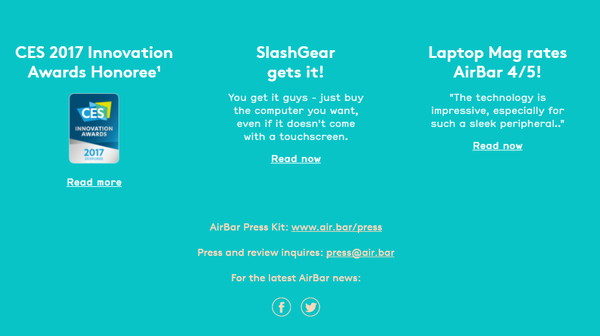【効率化】普通のPCを「Airbar」でタッチパネルにできる!
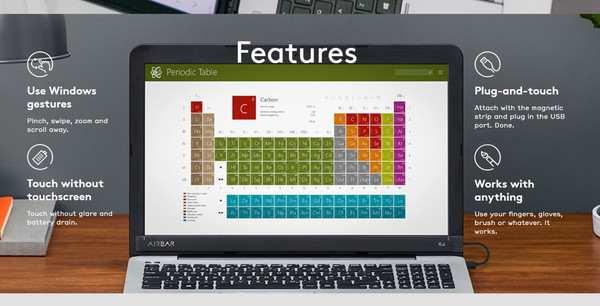
普通のノートPCやデスクトップのタッチパネル機能がないディスプレイでも、USBで接続するとタッチパネルと同じように操作できるようになる「Airbar」が作業効率化に非常に便利です。海外通販に慣れている方はぜひ公式サイトから購入してみてください。
「Airbar」でできること
Airbarでは、スマートフォンのようなタッチディスプレイではないディスプレイを、タッチディスプレイのように操作できるようになります。デスクトップパソコンのディスプレイでもできますが、多くの場合サイズが合わないので、ノートパソコンに使うのがおすすめ。
タッチ式じゃないノートPCをタッチ式にできれば、マウスが必要なくなるので操作性がやたら向上します。イラストを描きたい方は、ペンタブが必要なくなりますので、画面にそのままイラストを描いていけます。ただし、手のひらが画面に当たると、当たった部分が認識されてしまうので、高度なイラストには向きません。軽い編集だけするには便利です。
先にスペックをまとめるよ
Airbarのスペック諸元の一部はこんな感じ。すっごく薄くて、画面のアスペクト比は16:9=4:3かな。厚みが3mm位あるみたいなので、つけっぱなしでノートPCを折りたたんだりはできないです。重さは55g、うまい棒2つ分くらいかな?
どうやってタッチパネルにしているの?
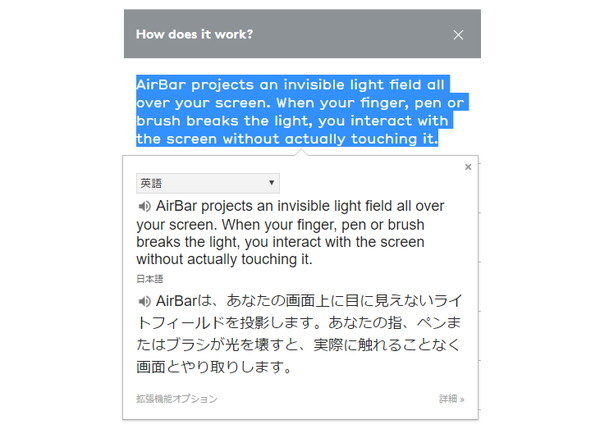
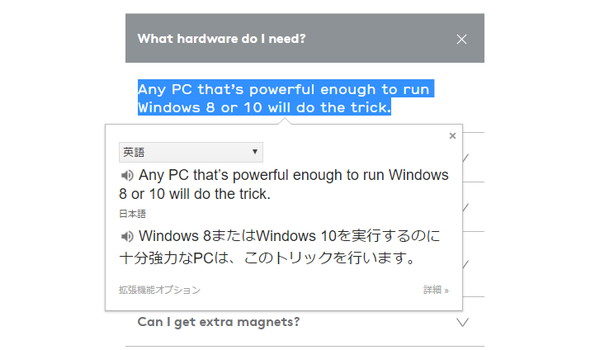
USB接続してAirbarをノートPCの下側に設置すると、画面の明るさや反射を認識するようです。その画面の光が遮られた場所をタッチされた場所として捉えるため、クリックやアイコン選択といった程度の操作は簡単にできるでしょう。
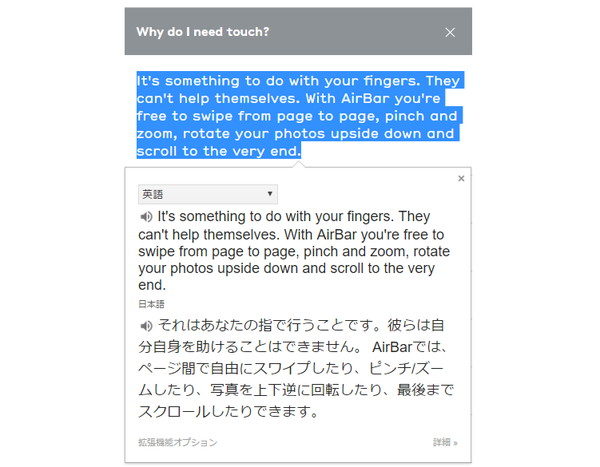
その代わり、ドラッグアンドドロップは精度が落ちそうで、イラストに関してはどこまで実現できるかはっきりはしないです。光の遮断部分ができてしまうと認識してしまう場合、環境によっては反応が悪くなりそうです。ちょっとクセのあるアイテムかも。
デスクトップWindows10がさらに便利になる!
Windows10をデスクトップPC、タワー型PCで使っている方にとって、このAirbarは画期的です。Windows10にはタッチパネルのほうが使いやすい部分と使いにくい部分があり、使いやすいスタート画面の操作やブラウザ操作くらいはAirbarで大幅に効率が上がるでしょう。
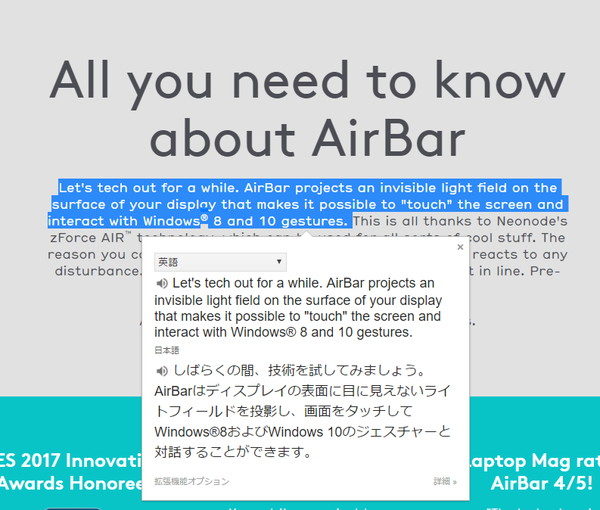
同時にマウスを繋いでいても操作はできるので、細かい操作が必要な部分はマウスやペンタブを合わせて使用し、指でやったほうが早い操作はAirbar頼りで作業するのがよいでしょう。キーボード、マウス、ペンタブに次ぐ新しいポインティングデバイスとして非常に期待できます。
サイズは13.3インチ・14インチ・15.6インチの3種類
それぞれのサイズは以下のような感じです。13.3インチ&14インチはB5くらい、15.6インチはA4くらいと思っていればいいでしょう。ほとんどがノートPCに合わせたサイズです。
・13.3インチ(32.58cm)
・14インチ(35.56cm)
・15.6インチ(37.3cm)
そこまで大きいサイズではないですが、操作性が上がるという点と、デバイスの持ち運びがしやすいという点はとても魅力的です。横長のデバイスなため、カフェなどに持ち込んで使う場合には、カバンの中で折れないように注意したいところです。
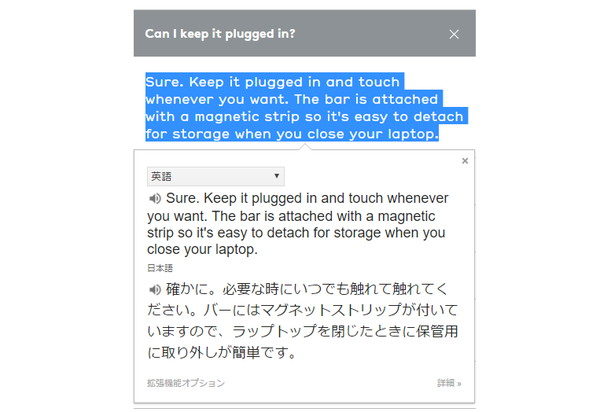
Airbarにはマグネットがあるらしいので、スマートフォンやクレジットカードを近づけないようにしましょう。クレジットカードを近づけてしまったら、あなたのカードは即座に通販専用カードになってしまいます。注意してね。
購入にはユーザー登録が必要

日本で15.6インチのAirbarを購入しようとすると「Please allow cookies to make an order」と表示されてしまうため、公式サイトでも日本では購入できない状態です。海外の知人に注文してもらうのが一番ですね。それ以外の大きさのAirbarはメアド登録して必須事項を入力すれば購入できます。

購入すると、この写真のような箱に入れられてAirbarが届きます。どのサイズを購入しても2017年5月現在で79ドル=約8795円ですが、大きいものを買ってもサイズが合わないと反応しないので、画面サイズにあったものを購入しましょう。海外旅行中に電気屋さんで見つけたら是非購入して近未来のデバイスを生かしてみてください。